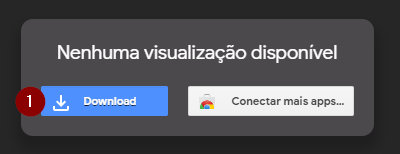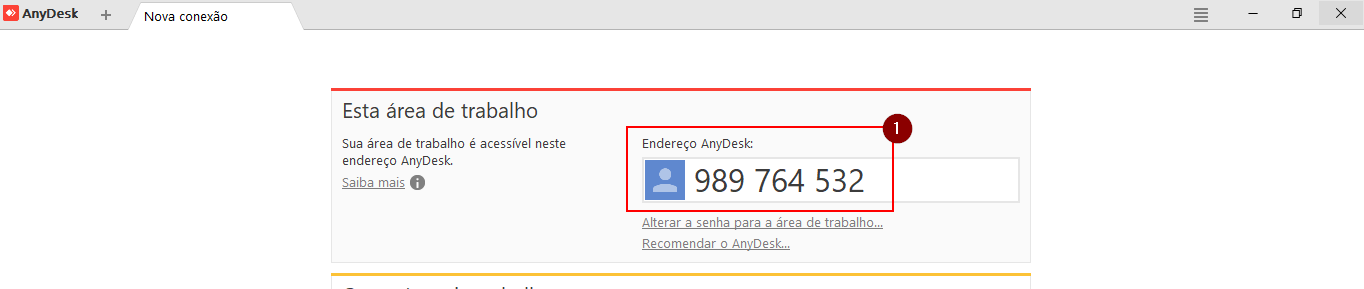Mudanças entre as edições de "Anydesk - Liberando acesso remoto"
Ir para navegação
Ir para pesquisar
(Criou página com 'Essa instrução de trabalho tem como objetivo apresentar como postar material no Google Classroom. * Acesse https://anydesk.com/pt/downloads/windows') |
|||
| (2 revisões intermediárias pelo mesmo usuário não estão sendo mostradas) | |||
| Linha 1: | Linha 1: | ||
| − | Essa instrução de trabalho tem como objetivo | + | Essa instrução de trabalho tem como objetivo demonstrar como liberar o acesso remoto do seu computador/notebook. |
| − | * | + | * Certifique-se de que você está conectado à internet. |
| + | |||
| + | * Clique no link https://drive.google.com/file/d/1HxnDdDH16j1qY68D6kfuAyCSgAfOo4aw/view?usp=sharing | ||
| + | |||
| + | * Selecione '''Download'''. | ||
| + | :[[File:ClipCapIt-200318-100743.PNG]] | ||
| + | |||
| + | * Salve o arquivo e execute-o. Informe os números do Endereço Anydesk ao técnico que for prestar o suporte. | ||
| + | :[[File:ClipCapIt-200318-100959.PNG]] | ||
Edição atual tal como às 10h09min de 18 de março de 2020
Essa instrução de trabalho tem como objetivo demonstrar como liberar o acesso remoto do seu computador/notebook.
- Certifique-se de que você está conectado à internet.
- Selecione Download.
- Salve o arquivo e execute-o. Informe os números do Endereço Anydesk ao técnico que for prestar o suporte.